现在的笔记本中都内置有无线网卡,可以方便用户们使用无线网络,但是有些笔记本win7系统用户却遇到无线网卡无法使用的情况,检查无线网卡驱动发现自带的无线网卡显示无法启动代码10,该怎么办呢,现在随小编一起来看看笔记本win7系统无线网卡显示该设备无法启动代码10的具体解决方法吧。
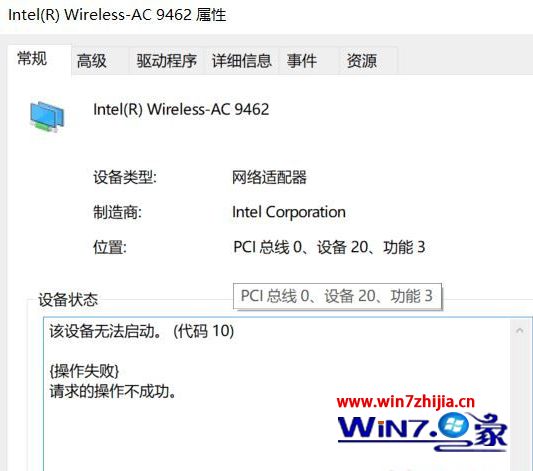
原因分析:
因为无线网卡驱动出现问题导致的,我们只需将无线网卡驱动进行重装升级即可解决!下面winwin7小编2018年8月31日13:24:22给大家分享下关于win7无线网卡错误代码10的有效解决方法。
解决方法:
1、首先在设备管理器中将 无线网卡 给卸载掉,单击右键,选择【卸载设备】按钮--【卸载】;
2、卸载完成后我们不要使用第三方的软件进行更新驱动,当然如果你心大你可以尝试一下,说不定可以一次性安装成功;
3、打开对应品牌笔记本官网,一般选择支持与服务,然后选择驱动下载,选择对应的笔记本型号,选择win7 64或者是32位,具体参考当前使用的win7系统版本;
4、下载完网卡驱动后,可以在对应保存位置看到所下载的驱动压缩包,右击压缩包解压驱动到与此文件相同命名的文件夹,如图:

5、找到解压后的网卡驱动文件夹,双击打开运行安装程序,通常安装程序为“install”,“setup.exe”等程序名,双击安装,安装步骤如图所示:

6、选择“下一步”;

7、点击“安装”;

8、安装完成,点击“完成”,此时电脑会重启(提前做好数据的保存);

9、此时网卡驱动已安装完成,到设备管理器检查网卡驱动的安装状态,如下图:
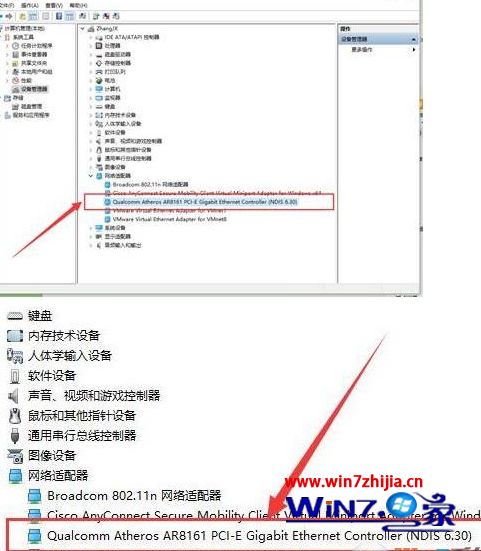
上面给大家介绍的就是笔记本win7系统无线网卡显示该设备无法启动代码10如何解决的全部内容,有遇到一样情况的用户们可以参照上面的方法来处理吧。
- 相关系统
- Win10纯净版系统下载












